เมื่อคุณพยายามกู้คืนบูตเรคคอร์ดใน Windows 10 จากบรรทัดคำสั่งเมื่อคุณป้อนคำสั่ง bootrec / fixboot คุณจะได้รับข้อผิดพลาด "การเข้าถึงถูกปฏิเสธ" ในกรณีส่วนใหญ่การเข้าถึงถูกปฏิเสธจะเชื่อมโยงกับตัวอักษรหรือป้ายกำกับที่ไม่ได้กำหนดในพาร์ติชัน EFI ที่ซ่อนอยู่ คุณเพียงแค่ต้องกำหนดป้ายกำกับและคำสั่งก็จะสำเร็จ ในสถานการณ์อื่น ๆ การเปิดใช้งานการบูตอย่างรวดเร็วในการตั้งค่า BIOS หรือปัญหาเกี่ยวกับไดรฟ์ข้อมูลเป้าหมายอาจเป็นตัวการ อ่านบทช่วยสอนนี้เกี่ยวกับวิธีแก้ไขข้อผิดพลาด Access Denied เมื่อคุณป้อนคำสั่ง bootrec / fixboot ใน Windows 10
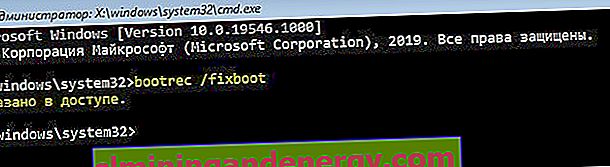
จะทำอย่างไรเมื่อ bootrec / fixboot เขียน Access Denied เมื่อพิมพ์?
วิธีที่ 1 . ก่อนอื่นต้องเรียกใช้คำสั่งbootrecโดยที่คุณเรียกใช้บรรทัดคำสั่งจากแฟลชไดรฟ์การติดตั้ง คุณต้องสร้าง Windows 10 USB ที่สามารถบู๊ตได้และบูตเข้าสู่ Advanced Boot Options จากนั้นเปิด CMD ดังที่ได้กล่าวไว้ข้างต้นนี่เป็นเพราะพาร์ติชันที่ซ่อนอยู่ไม่มีตัวอักษร / ฉลากหรือพาร์ติชันที่กำหนดใน NTFS แต่จำเป็นต้องมี FAT32 เรียกใช้บรรทัดคำสั่งและป้อนคำสั่งต่อไปนี้:
diskpart- เรียกใช้เครื่องมือด้วยดิสก์list disk- รายการดิสก์sel disk 0- การเลือกดิสก์ (อาจมีหลายดิสก์บนพีซีให้เลือกดิสก์ที่ Windows)list vol- รายการพาร์ติชันบนดิสก์ที่เลือกsel vol 3- การเลือกส่วน คุณต้องหาพาร์ติชันที่ซ่อนอยู่ซึ่งโดยปกติจะเป็น NTFS และใช้พื้นที่ประมาณ 600 MBassign letter=E:กำหนดฉลากที่ฉันได้รับการแต่งตั้งEexit- ออกจากเครื่องมือดิสก์format E: /FS:FAT32- การจัดรูปแบบใน FAT32 ของพาร์ติชันที่เลือก E
ในคำสั่งสุดท้ายให้กดYเพื่อยืนยันหากได้รับแจ้ง นอกจากนี้ยังอาจเป็นได้ว่าคุณต้องกำหนดฉลากสำหรับไดรฟ์ (11 ตัวอักษร) ฉันกำหนดEแล้วกด Enter เพื่อดำเนินการต่อ ดูภาพที่สอง อย่าลืมรีบูตและลองใช้คำสั่ง bootrec / fixboot
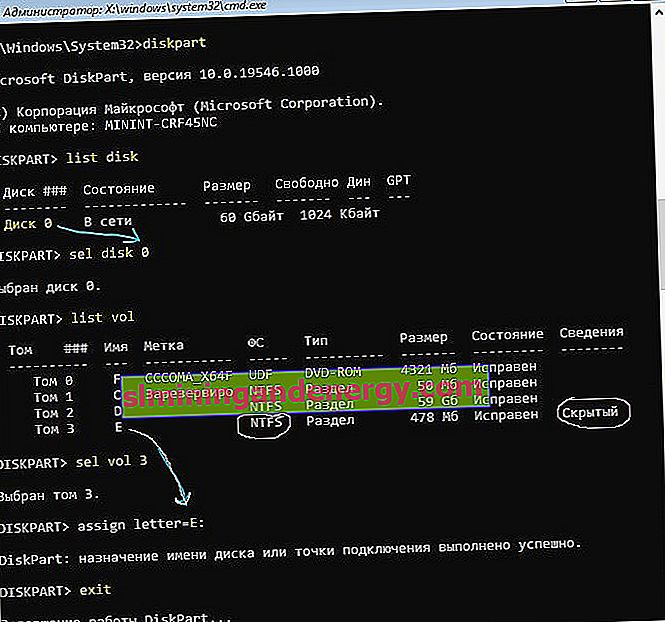
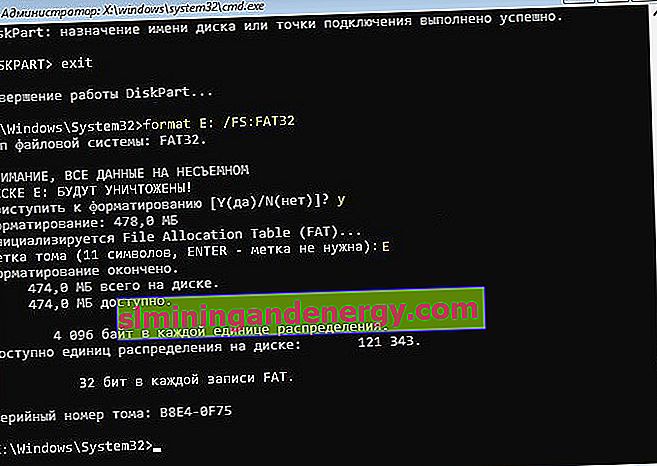
วิธีที่ 2 . มาอัปเดตรหัสบูตหลักในพาร์ติชันระบบที่ใช้ในการบูต Windows ป้อนคำสั่งด้านล่าง:
bootsect/nt60 sys

วิธีที่ 3 . หากวิธีการข้างต้นไม่สามารถช่วยได้ให้ตรวจสอบพารามิเตอร์ต่างๆใน BIOS พารามิเตอร์อาจมีชื่อแตกต่างกันขึ้นอยู่กับผู้ผลิตเมนบอร์ด คุณสามารถค้นหาใน Google หรือรูปภาพยานเดกซ์ได้ง่ายขึ้น
- ปิดการใช้งานBoot ด่วน : Boot ด่วน , พลังงานด่วนหรือ Boot ด่วน
- ปิดการใช้งาน Secure Boot: สิ่งนี้เรียกว่าSecure Bootในกรณีส่วนใหญ่
- เปลี่ยน UEFI เพื่อมรดก: มักจะพบในบูตแท็บและเรียกUEFI / โหมดการเริ่มระบบ